Dashboards weergeven in de mobiele Power BI-apps
Van toepassing op:
 |
 |
 |
 |
|---|---|---|---|
| iPhones | iPads | Android-telefoons | Android-tablets |
Dashboards zijn een portal voor de levenscyclus en processen van uw bedrijf. Een dashboard is een overzicht, één plek om de huidige status van het bedrijf te bewaken.
Dashboards maken in de Power BI-service (https://powerbi.com)
U maakt geen dashboards in de mobiele apps.
Als u dashboards en rapporten op uw mobiele apparaat wilt zien, moet u deze maken of er verbinding mee maken in een webbrowser.
- Ga naar de Power BI-service (https://www.powerbi.com) en meld u aan voor een account.
- Maak uw eigen Power BI-dashboards en -rapporten of maak verbinding met bestaande Power BI-apps voor verschillende services, zoals Microsoft Dynamics CRM.
Hier volgt een Power BI-dashboard in de Power BI-service:
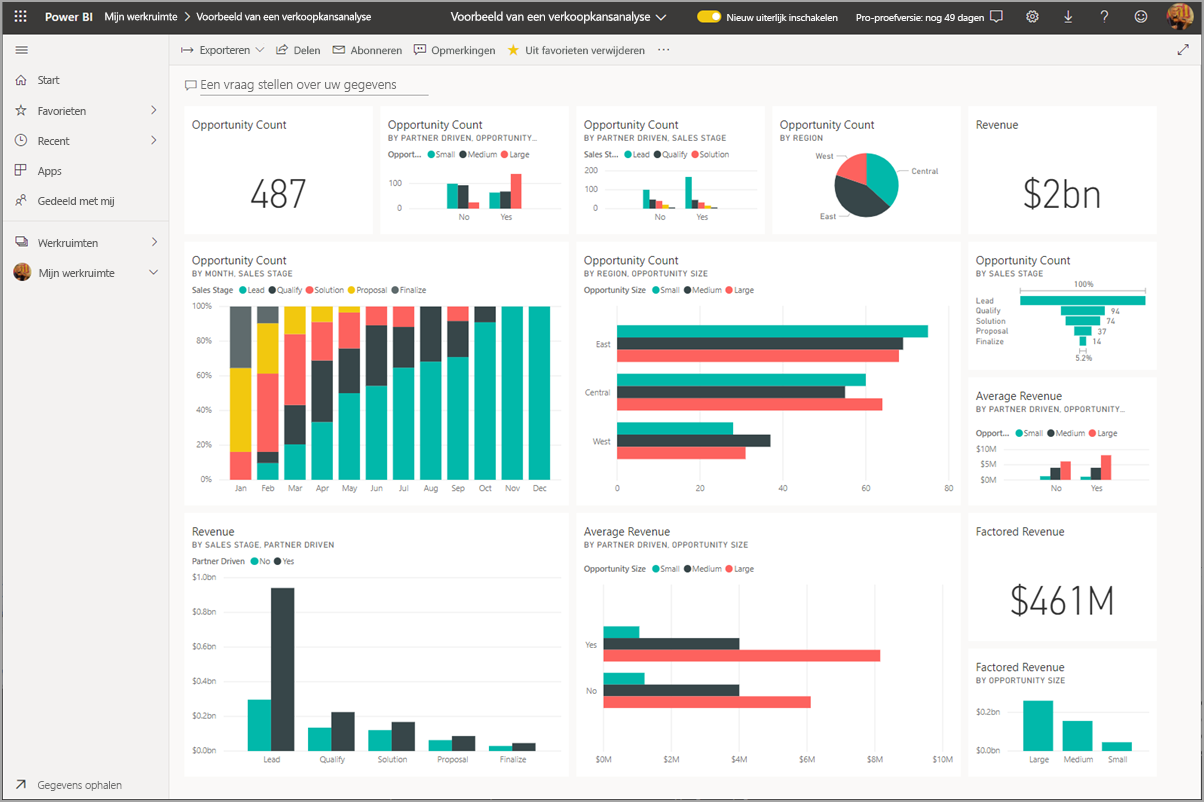
Dashboards op uw iPhone weergeven
Open de Power BI-app op uw iPhone en meld u aan.
Moet u de iPhone-app downloaden uit de Apple App Store?
Tik op een dashboard om het te openen.
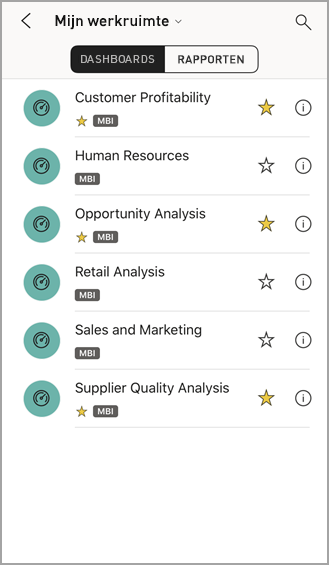
- De gele sterren
 laten zien welke dashboards favorieten zijn.
laten zien welke dashboards favorieten zijn.
Power BI-dashboards zien er standaard iets anders uit op uw iPhone. Alle tegels hebben dezelfde grootte en ze worden van boven naar beneden gerangschikt.
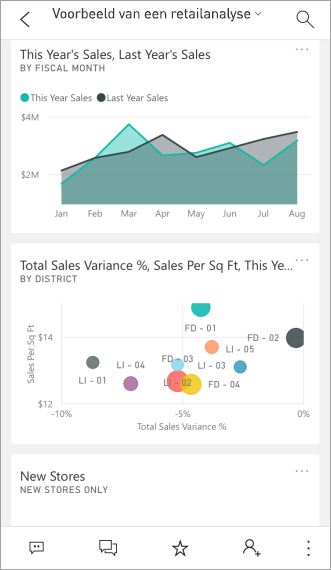
Tip
Als u de eigenaar van het dashboard bent, kunt u in de Power BI-service een weergave van het dashboard maken die specifiek is bedoeld voor telefoons in de staande modus.
U kunt uw telefoon ook kantelen om het dashboard weer te geven in de liggende modus op uw telefoon.
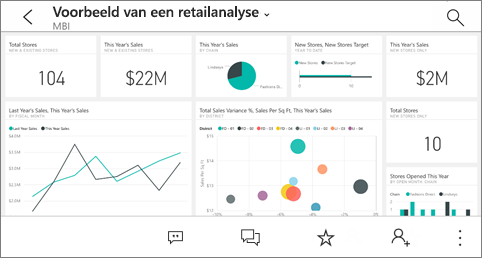
- De gele sterren
Veeg omhoog en omlaag om alle tegels in het dashboard weer te geven. U kunt:
- Tik op een tegel om deze in de focusmodus te openen en ermee te werken.
- Tik op de ster
 om deze favoriet te maken.
om deze favoriet te maken. - Tik op Uitnodigen
 om een collega uit te nodigen om uw dashboard weer te geven.
om een collega uit te nodigen om uw dashboard weer te geven. - Synchroniseer het dashboard met uw Apple Watch.
Als u terug wilt gaan naar de lijst met dashboards, tikt u op de pijl naast de titel van het dashboard en tikt u vervolgens op Mijn werkruimte.
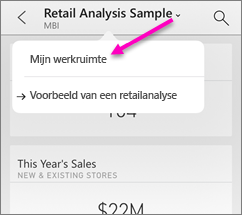
Dashboards weergeven in de liggende modus op uw iPhone
Draai uw telefoon sideways om dashboards weer te geven in de liggende modus. De dashboardindeling verandert van een reeks tegels in een weergave van het hele dashboard. U ziet alle tegels van het dashboard, net zoals in de Power BI-service.
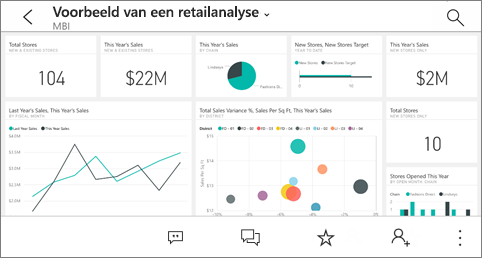
U kunt de beweging 'knijpen' gebruiken om in en uit te zoomen op verschillende gebieden van uw dashboard, pannen om ernaar te navigeren. En u kunt nog steeds op een tegel tikken om de tegel te openen in de focusmodus en uw gegevens te gebruiken.
Dashboards op uw iPad weergeven
Open de Power BI-app.
Moet u eerst de iPad-app downloaden uit de Apple App Store?
Tik boven aan de app op Dashboards .
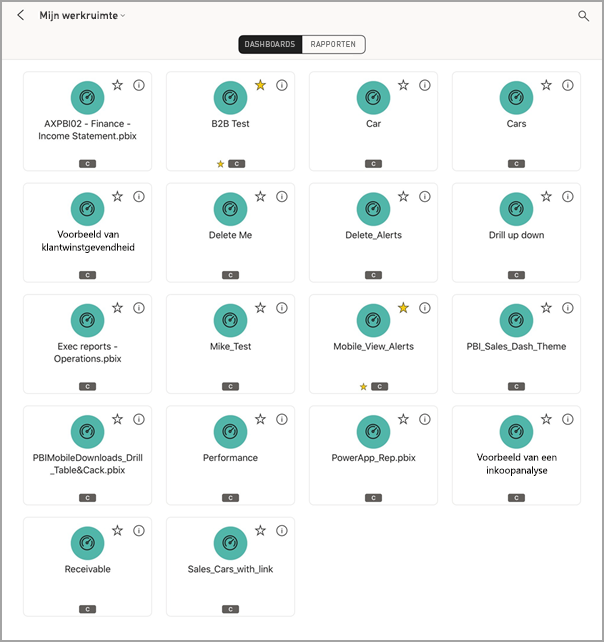
- De gele sterren
 laten zien welke dashboards favorieten zijn.
laten zien welke dashboards favorieten zijn.
- De gele sterren
U kunt een dashboard delen vanuit uw werkruimte. Tik op het beletselteken (...) in de rechterbenedenhoek van de dashboardtegel en tik op Anderen uitnodigen.
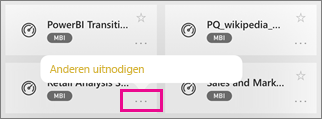
U kunt ook op een dashboard tikken om het te openen en de tegels in dat dashboard te bekijken. Op het dashboard kunt u ermee werken:
- Tik op een tegel om met de tegel te communiceren .
- Open de rapporten achter de tegels.
- Nodig anderen uit om het dashboard weer te geven.
- Aantekeningen maken en een momentopname van een tegel delen.
Als u terug wilt gaan naar Mijn werkruimte, tikt u op de naam van het dashboard in de linkerbovenhoek en tikt u vervolgens op Mijn werkruimte.
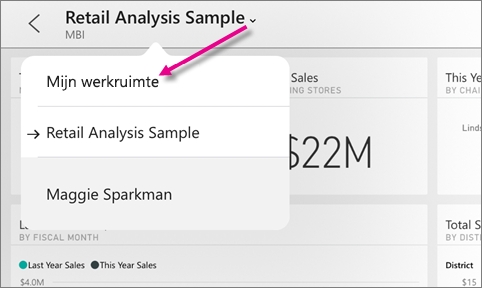
Dashboards weergeven op uw Android-telefoon
Open de Power BI-app op uw Android-telefoon en meld u aan.
Moet u eerst de Android-app downloaden?
Tik op een dashboard om het te openen.
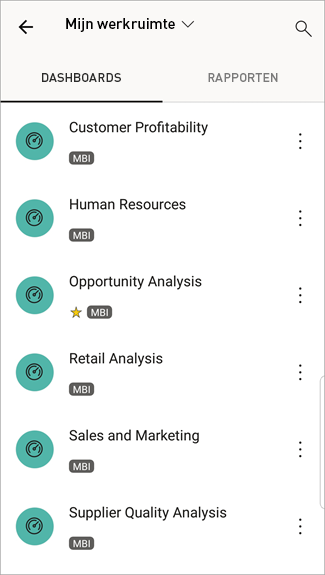
Gele sterren
 laten zien welke dashboards favorieten zijn.
laten zien welke dashboards favorieten zijn.Power BI-dashboards zien er iets anders uit op uw Android-telefoon. Alle tegels hebben dezelfde breedte en ze worden van boven naar beneden gerangschikt.
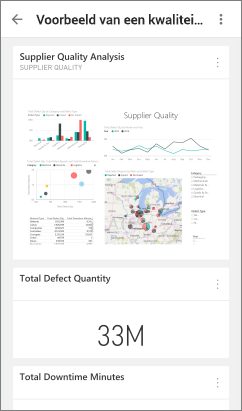
Als u de eigenaar van het dashboard bent, kunt u in de Power BI-service een weergave van het dashboard maken die specifiek is bedoeld voor telefoons in de staande modus.
U kunt op het dashboard op de verticale knop Meer opties (...) naast de naam tikken om een collega uit te nodigen, te vernieuwen of informatie over het dashboard op te halen:
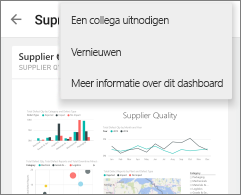
Veeg omhoog en omlaag om alle tegels in het dashboard weer te geven.
Als u terug wilt gaan naar de startpagina van de dashboards, tikt u op de naam van het dashboard om het breadcrumb-pad te openen en tikt u vervolgens op Mijn werkruimte.
Dashboards weergeven op uw Android-tablet
Open de Power BI-app op uw Android-tablet en meld u aan.
Moet u eerst de Android-app downloaden?
Tik op een dashboard om het te openen.
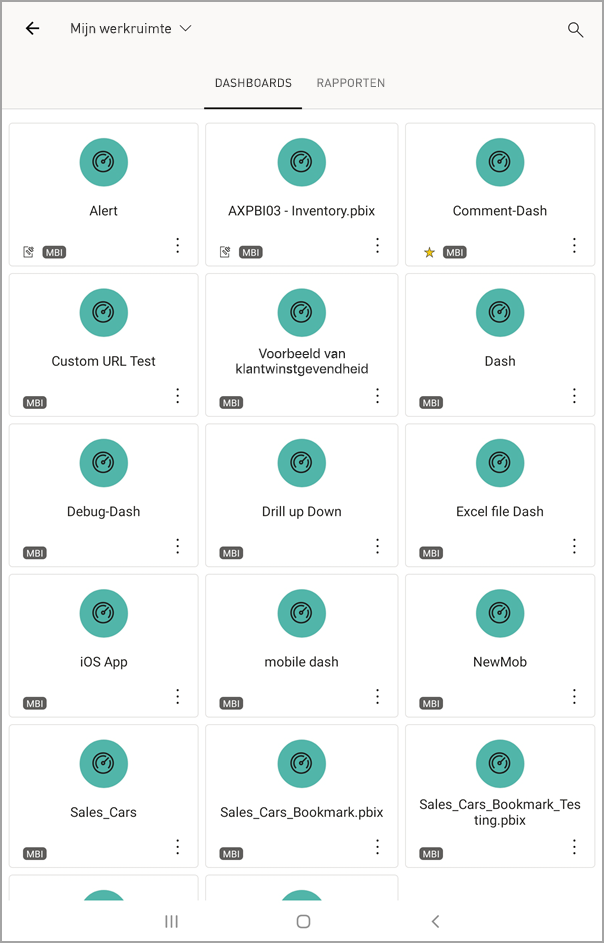
- De gele sterren
 laten zien welke dashboards favorieten zijn.
laten zien welke dashboards favorieten zijn.
- De gele sterren
U kunt op het dashboard op de verticale knop Meer opties (...) naast de naam tikken om een collega uit te nodigen, te vernieuwen of informatie over het dashboard op te halen:
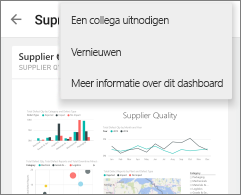
Veeg omhoog en omlaag om alle tegels in het dashboard weer te geven.
U kunt de beweging 'knijpen' gebruiken om in en uit te zoomen op verschillende gebieden van uw dashboard, pannen om ernaar te navigeren. En u kunt nog steeds op een tegel tikken om de tegel te openen in de focusmodus en uw gegevens te gebruiken.
Als u terug wilt gaan naar de startpagina van de dashboards, tikt u op de naam van het dashboard om het breadcrumb-pad te openen en tikt u vervolgens op Mijn werkruimte:
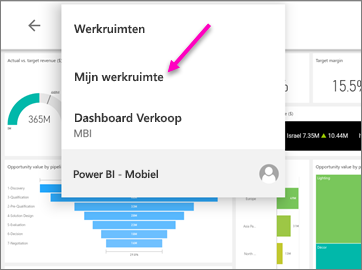
U kunt de beweging 'knijpen' gebruiken om in en uit te zoomen op verschillende gebieden van uw dashboard, pannen om ernaar te navigeren. En u kunt nog steeds op een tegel tikken om de tegel te openen in de focusmodus en uw gegevens te gebruiken.
Een telefoonweergave van een dashboard maken in de Power BI-service
Als u de eigenaar van het dashboard bent, kunt u in de Power BI-service een weergave van het dashboard maken die specifiek is bedoeld voor telefoons in de staande modus.

Lees meer over het maken van een telefoonweergave van een dashboard.
Gerelateerde inhoud
- De Android-app downloaden van Google Play
- Aan de slag met de Android-app voor Power BI
- Wat is Power BI?
- Vragen? Vraag het Power BI-community